Реклама
Это не легко генерировать надежные пароли Как создать надежные пароли, которые соответствуют вашей личностиБез надежного пароля вы можете быстро оказаться на грани киберпреступления. Одним из способов создания запоминающегося пароля может быть сопоставление его с вашей личностью. Прочитайте больше для всех ваших приложений и услуг и помни их всех.
Большинство людей знают, что вы не должны сохранять все свои пароли в файле Excel на жестком диске, поэтому вместо этого они используют простые и легко запоминающиеся пароли. По иронии судьбы, вы можете утверждать, что использование одного и того же слабого пароля для всех ваших учетных записей еще хуже, чем использование незащищенного файла Excel!
Решение, конечно же, заключается в использовать менеджер паролей 7 умных суперспособностей Password Manager, которые вы должны начать использоватьМенеджеры паролей обладают множеством замечательных функций, но знаете ли вы об этом? Вот семь аспектов менеджера паролей, которым вы должны воспользоваться. Прочитайте больше .
Одним из самых популярных является LastPass, но есть множество альтернатив 5 лучших альтернатив LastPass для управления вашими паролямиМногие люди считают LastPass королем менеджеров паролей; он полон функций и может похвастаться большим количеством пользователей, чем любой из его конкурентов - но это далеко не единственный вариант! Прочитайте больше тамНо одной регистрации всех ваших слабых паролей в LastPass недостаточно. Ваши аккаунты по-прежнему будут уязвимы. Чтобы все пароли ваших учетных записей были надежными, почему бы не использовать встроенный генератор паролей LastPass?
Генерация безопасного пароля с LastPass
Если вы используете расширение браузера LastPass, создать безопасный пароль очень просто.
Сначала разверните параметры расширения, нажав на значок расширения. Затем выберите Создать безопасный пароль запустить инструмент. По умолчанию LastPass предлагает вам 12-значный код. Однако, чтобы сделать ваш пароль надежным, вам нужно настроить параметры.
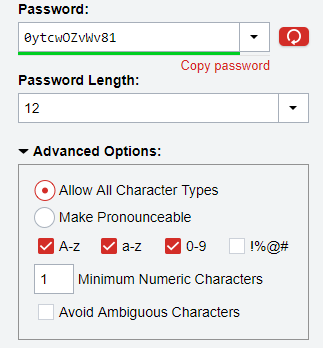
Нажмите на Расширенные опциии вы можете уточнить пароль. Вы можете установить длину, использовать ли не буквы (например, восклицательные знаки и знаки процента), и указать минимальное количество цифр для включения.
Также есть настройки, которые сделают ваш пароль более запоминающимся (если немного слабее). Они включают в себя возможность сделать новый код произносимым, включать ли заглавные буквы и строчные буквы и следует ли избегать неоднозначных символов (таких как строчная буква «L» и прописное «я»).
Чтобы получить доступ к тому же инструменту из вашей учетной записи LastPass, перейдите на Дополнительные параметры> Дополнительно> Создать безопасный пароль.
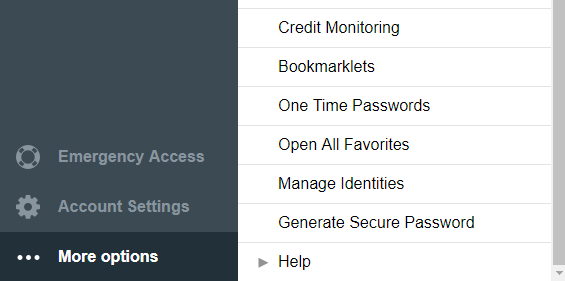
Вы потратили время на то, чтобы убедиться, что все ваши пароли защищены? Если нет, то почему нет? Дайте нам знать об этом в комментариях.
Изображение предоставлено: JMiks через Shutterstock
Дэн - британский эмигрант, живущий в Мексике. Он является главным редактором дочернего сайта MUO, Blocks Decoded. В разное время он был социальным редактором, креативным редактором и финансовым редактором MUO. Вы можете найти его бродящим по выставочному центру в CES в Лас-Вегасе каждый год (пиарщики, обращайтесь!), И он делает много закулисных сайтов…


